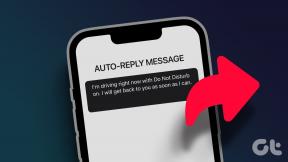วิธีเปลี่ยนสีและแบบอักษรของ SMS และ iMessage บน iPhone หรือ iPad
เบ็ดเตล็ด / / April 03, 2023
Apple ขึ้นชื่อเรื่องความตระหนี่หรือจำกัดความเป็นส่วนตัว จริงระหว่าง การปรับแต่งล็อคหน้าจอ และคุณสมบัติเช่น แตะกลับสิ่งต่าง ๆ กำลังเปลี่ยนแปลง อย่างไรก็ตาม คุณยังไม่สามารถเปลี่ยนสีฟองข้อความ iMessage เป็นสีที่รุนแรงได้ โชคดีที่เรามีวิธีแก้ปัญหาที่สามารถช่วยได้ ถ้าอยากรู้ก็อ่านต่อไป

แต่ทำไมคุณถึงเปลี่ยนสีข้อความหรือแบบอักษรบน iPhone หรือ iPad เพื่อความสนุก เข้าถึงง่าย (อ่านง่ายขึ้น) สัมผัสพิเศษ หรือเพียงเพราะคุณชอบทดลอง แต่ก่อนที่เราจะไปปรับแต่งสีฟองหรือแบบอักษรของข้อความบน iPhone เรามาทำความรู้จักกับพื้นฐานกันก่อน
สีข้อความมาตรฐานแสดงถึงอะไร
โดยทั่วไป ฟองข้อความมีให้เลือกสามสี และแต่ละอันบ่งบอกถึงบางสิ่งที่เฉพาะเจาะจง
- ฟองสีฟ้า: สีของ iMessage เช่น ข้อความที่ส่งไปยังผู้ใช้ iPhone, iPad หรือ Mac โดยใช้ iMessage
- ฟองสีเขียว: สีของ SMS เช่น ข้อความที่ส่งเป็น SMS ถึงผู้ใช้ (Apple หรือ Android)
- ฟองสีเทา: สีของข้อความที่ได้รับ ไม่ว่าจะเป็น iMessage หรือ SMS

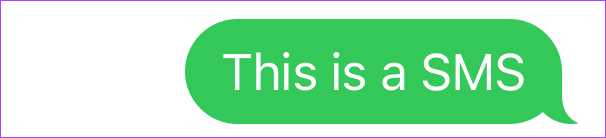
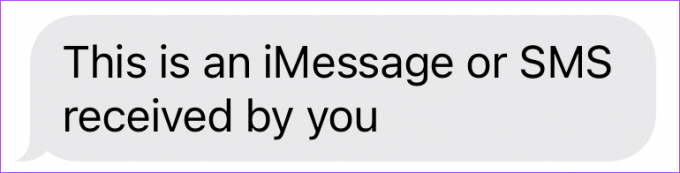
ตามที่ระบุไว้ก่อนหน้านี้ ไม่มีวิธีดั้งเดิมที่จะใช้สีอื่นสำหรับฟองข้อความ และแม้ว่าคุณจะเปลี่ยนรูปแบบและขนาดฟอนต์ได้ แต่ตัวเลือกก็มีค่อนข้างจำกัด
ดังนั้น เราจะแสดงการปรับแต่งที่คุณสามารถทำได้แบบเนทีฟและทางเลือกของบุคคลที่สามที่มีตัวเลือกการปรับแต่งที่หลากหลาย
1. เปลี่ยนสีและฟอนต์ของ iMessage Bubble ด้วยการช่วยการเข้าถึง
ขั้นตอนที่ 1: ไปที่การตั้งค่าและเลือกการช่วยการเข้าถึง
ขั้นตอนที่ 2: เลื่อนลงไปที่การตั้งค่าต่อแอป

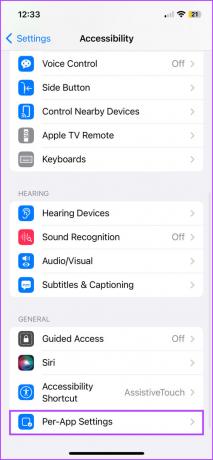
ขั้นตอนที่ 3: ที่นี่ แตะเพิ่มแอป
ขั้นตอนที่ 4: เลือกข้อความจากรายการ
ขั้นตอนที่ 5: ถัดไป แตะ ข้อความ เพื่อปรับแต่งสีฟอง

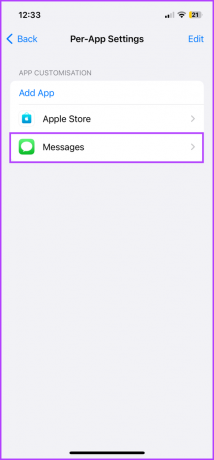
หากต้องการเปลี่ยนสีฟอง SMS หรือ iMessage
ขั้นตอนที่ 6: เลือก เพิ่มความคมชัด และเลือก เปิด
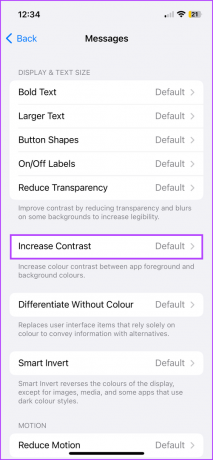
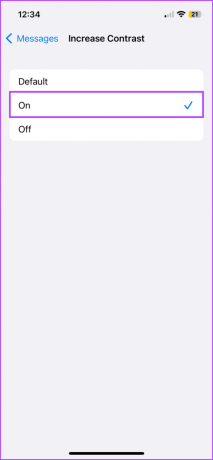


ขั้นตอนที่ 7: เมื่อเสร็จแล้ว ให้แตะ < ข้อความ เพื่อกลับไปที่เมนูหลัก
ปรับแต่งแบบอักษรข้อความ
ขั้นตอนที่ 8: หากต้องการทำให้แบบอักษรเข้มขึ้น ให้เลือก ข้อความตัวหนา แล้วเปิดใช้
ขั้นตอนที่ 9: หากต้องการทำให้แบบอักษรใหญ่ขึ้นหรือเล็กลง ให้เลือก ข้อความขนาดใหญ่ขึ้น แล้วปรับแถบเลื่อนตามนั้น



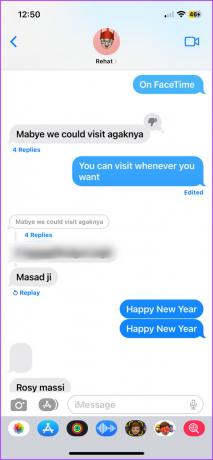
บันทึก: การเปลี่ยนแปลงสีและแบบอักษรของฟองอากาศจะอยู่ในอุปกรณ์ของคุณเท่านั้น กล่าวคือ ผู้รับจะไม่ได้รับผลกระทบใดๆ พวกเขาจะได้รับ SMS หรือ iMessage ตามการตั้งค่าอุปกรณ์
หากต้องการเลิกทำหรือแก้ไขการเปลี่ยนแปลงอีกครั้ง ให้ทำซ้ำขั้นตอนข้างต้น อย่างไรก็ตาม หากคุณต้องการคืนค่าทุกอย่างเป็นสีและขนาดตัวอักษรเริ่มต้น ให้ไปที่การตั้งค่า → การช่วยการเข้าถึง → การตั้งค่าสำหรับแต่ละแอพ → ปัดข้อความไปทางซ้าย → เลือกลบ

2. ใช้แอพของบุคคลที่สามเพื่อเปลี่ยนสีข้อความหรือแบบอักษรใน iMessage
เนื่องจากข้อจำกัดด้านความเป็นส่วนตัวของ Apple คุณไม่สามารถเปลี่ยนสีหรือแบบอักษรของข้อความได้ อย่างไรก็ตาม แอปของบริษัทอื่นเช่นแอปที่เราใช้ในบทความนี้คือ Color Text Bubbles ใช้วิธีแก้ไขปัญหาชั่วคราว พวกเขาเพียงแค่ส่งภาพสีที่มีลักษณะฟองข้อความสี
ขั้นตอนที่ 1: ใช้ลิงค์ด้านล่างเพื่อดาวน์โหลด Color Text Bubbles
ดาวน์โหลด Color Text Bubbles บน iMessage
ขั้นตอนที่ 2: เปิด iMessage และเปิดการสนทนาใดๆ
ขั้นตอนที่ 3: แตะไอคอน App Store ถัดจากไอคอนกล้องจากด้านล่างซ้ายเพื่อแสดงเมนูของแอพ
ขั้นตอนที่ 4: เลื่อนและเลือกแอพ Color Text Bubbles


ขั้นตอนที่ 5: คุณสามารถเลือกข้อความจากข้อความที่สร้างไว้ล่วงหน้าหรือป้อนข้อความที่กำหนดเอง แตะพิมพ์ข้อความที่กำหนดเอง
ขั้นตอนที่ 6: หากคุณเลือกอย่างหลัง ให้แตะกรอบข้อความและเพิ่มข้อความที่คุณต้องการ
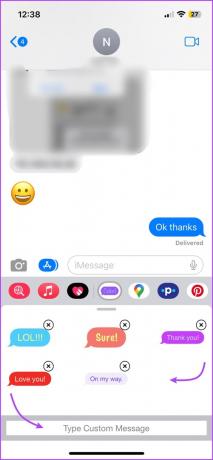
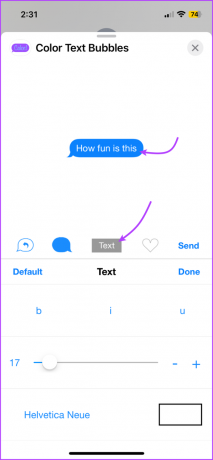
ขั้นตอนที่ 7: ถัดไป เลือกตัวเลือกใดๆ ต่อไปนี้จากไอคอน:
- ไอคอนพร้อมลูกศร – เพื่อสลับลูกศรข้อความจากขวาไปซ้ายหรือกลับกัน
- ฟอง – เลือกสีที่มีอยู่

- ข้อความ – เลือกขนาดและสีของตัวอักษร
- ไอคอนหัวใจ – เพื่อเปลี่ยนข้อความเป็นสติกเกอร์เพื่อใช้ในภายหลัง
ขั้นตอนที่ 7: เมื่อคุณสร้างฟองแบบกำหนดเองแล้ว ให้แตะ ส่ง (อดทนกับโฆษณา แตะ X หรือใหม่กว่า)
ขั้นตอนที่ 8: สุดท้ายแตะที่ไอคอนส่ง (ลูกศรขึ้น) เพื่อส่งกรอบข้อความที่กำหนดเอง


และนั่นคือวิธีการทำ! เนื่องจากแอปไม่ได้เปลี่ยนสีฟองอย่างถาวร คุณจะต้องทำตามขั้นตอนเหล่านี้ซ้ำเพื่อส่งข้อความถัดไป
นอกจากนี้ ควรส่งข้อความขนาดเล็กจะดีกว่า เนื่องจากข้อความที่ยาวขึ้นอาจถูกตัดทอนซึ่งส่งผลต่อการอ่าน ใช่ มันอาจเป็นเรื่องยุ่งยาก แต่ก็คุ้มค่ากับความพยายามสำหรับโอกาสพิเศษและข้อความซาบซึ้ง
เปลี่ยนสีข้อความบน iPhone และ iPad
นั่นคือวิธีที่คุณสามารถเปลี่ยนสีข้อความบน iPhone และ iPad เราหวังว่าเร็วๆ นี้ Apple จะช่วยให้ผู้ใช้สามารถเล่นกับแบบอักษรและสีฟองข้อความได้ แม้ว่าจะมีไว้สำหรับ iMessage เท่านั้น ในขณะเดียวกัน เรามาสนุกกับฟีเจอร์ที่เรามี เช่น ฟีเจอร์ที่น่าทึ่ง เอฟเฟกต์พิเศษของ iMessage, แก้ไขหรือยกเลิกการส่งข้อความ, ทำงานร่วมกันในโครงการผ่านข้อความ, และอะไรไม่.
ฟีเจอร์ iMessage ที่คุณชอบมากที่สุดและน้อยที่สุดคืออะไร? แจ้งให้เราทราบในความคิดเห็นด้านล่าง
ปรับปรุงล่าสุดเมื่อวันที่ 16 มกราคม 2566
บทความข้างต้นอาจมีลิงค์พันธมิตรซึ่งช่วยสนับสนุน Guiding Tech อย่างไรก็ตาม ไม่มีผลกับความสมบูรณ์ของกองบรรณาธิการของเรา เนื้อหายังคงเป็นกลางและเป็นของแท้